苹果手机怎么开屏幕录制 苹果手机如何录制屏幕操作
日期: 来源:冰糖安卓网
苹果手机怎么开屏幕录制,苹果手机作为一款备受欢迎的智能手机,其功能丰富多样,其中包括了屏幕录制功能,无论是想展示手机上的操作步骤,还是记录游戏精彩瞬间,苹果手机的屏幕录制功能都能满足用户的需求。如何开启苹果手机的屏幕录制功能呢?在本文中我们将为大家详细介绍苹果手机开启屏幕录制的方法,让您轻松掌握这一实用技巧。
苹果手机如何录制屏幕操作
步骤如下:
1.首先在我们的苹果手机桌面上找到设置并点击它,如下图所示。
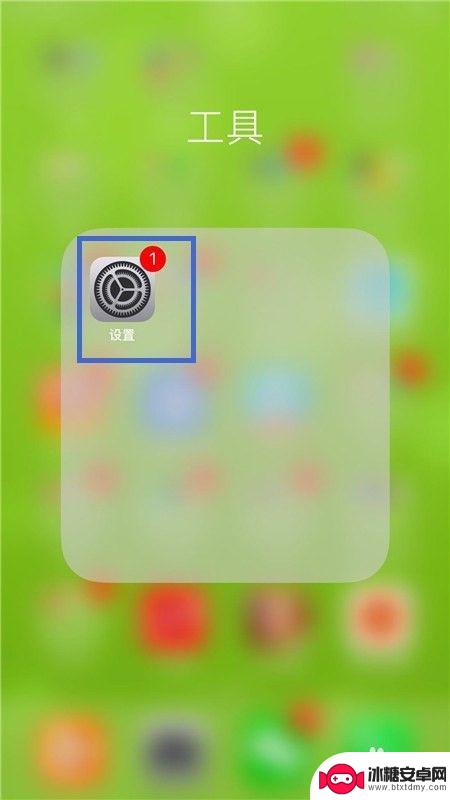
2.然后点击控制中心,如下图所示。
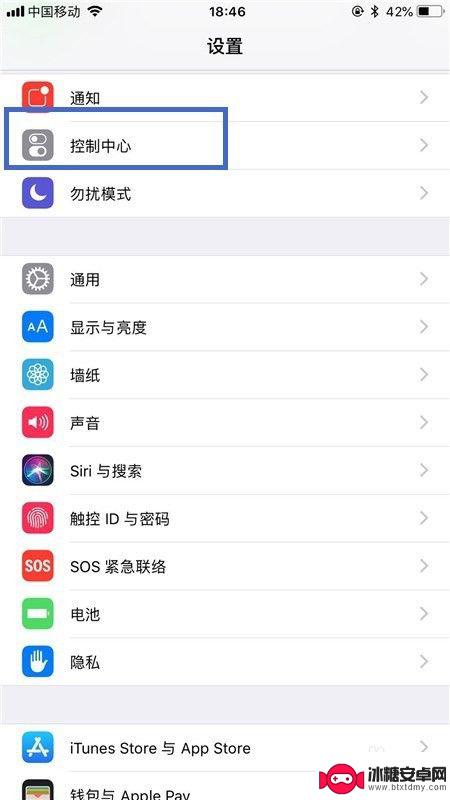
3.接着点击自定控制,如下图所示。
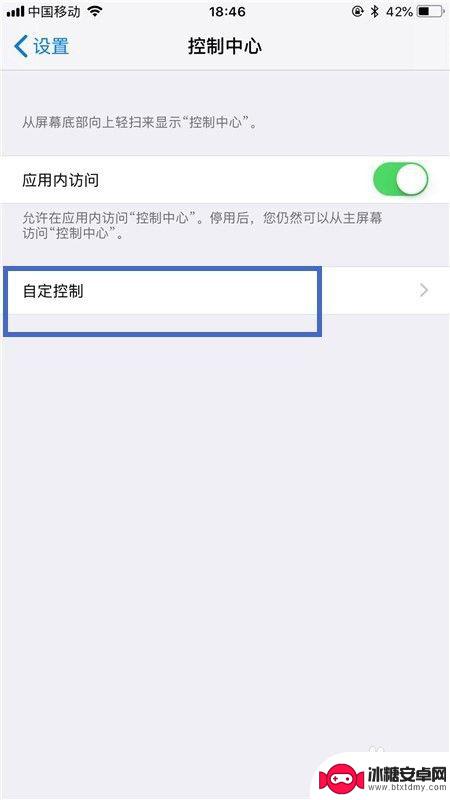
4.然后点击屏幕录制功能左侧的加号键,如下图所示。
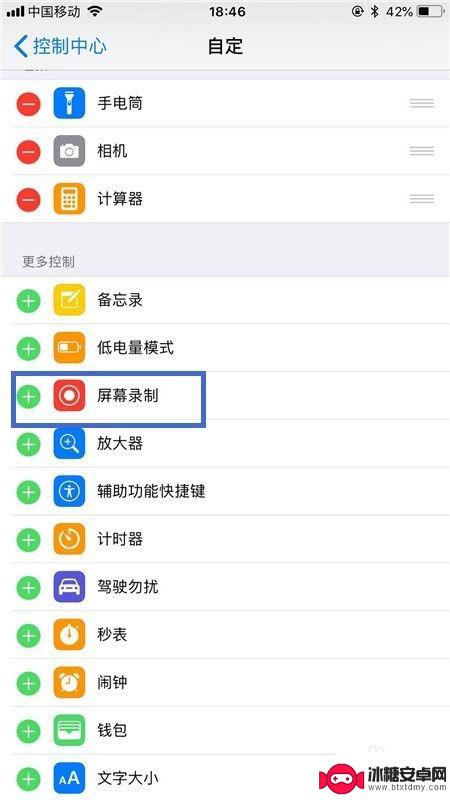
5.通过以上操作,我们就把屏幕录制功能添加到了苹果手机中的副屏当中了。
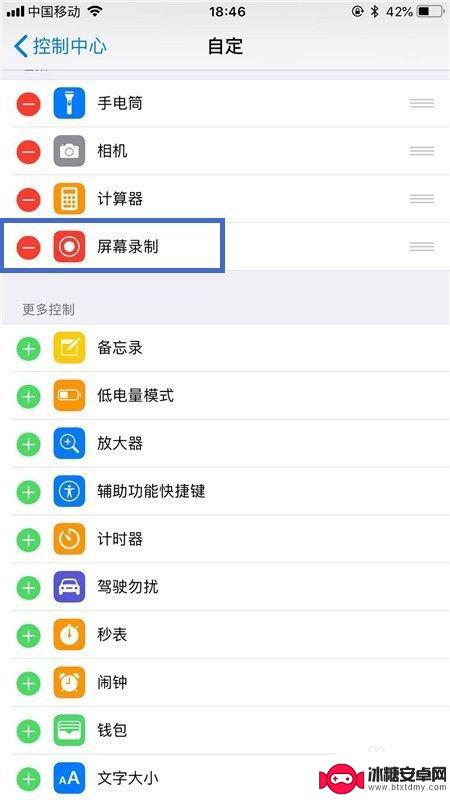
6.回到主界面,屏幕往上滑动,如下图所示。
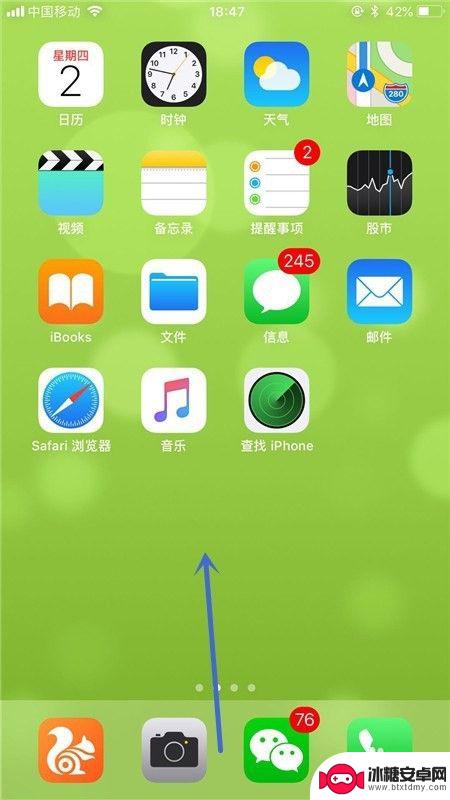
7.最后点击屏幕录制按钮,就可以开始录制我们的手机屏幕了。
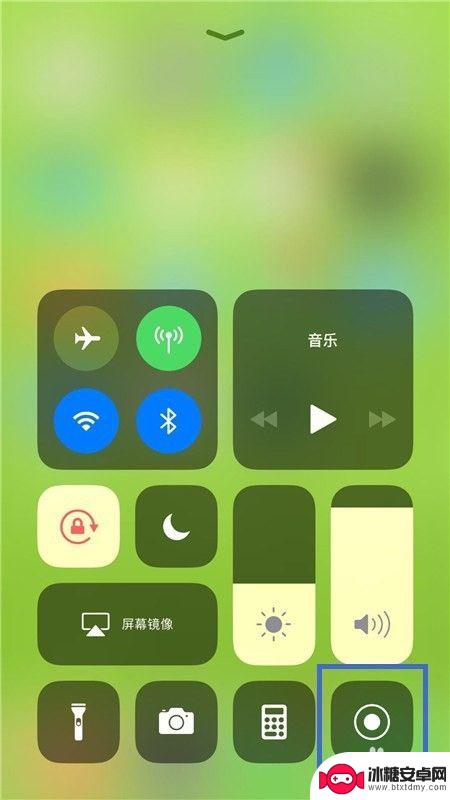
以上就是如何在苹果手机上开启屏幕录制的全部内容了,如果还有不明白的地方,可以按照小编提供的方法进行操作,希望这些内容能帮助到大家。












